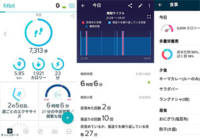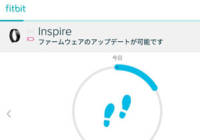この記事をかんたんに書くと…
- fitbitアプリから「fitbit Inspireのデバイス」を削除しただけではダメ
- Bluetooth設定から「fitbit Inspireのデバイス」を削除する必要がある
- それでもダメならInspireの初期化や再起動、スマホの再起動
スマホを買い替えた為、fitbit Inspireを別のスマホで再設定することになりました。
普通に古いスマホのfitbitアプリから、fitbit Inspireのデバイスを削除して、新しいスマホのfitbitアプリからfitbit Inspireを追加しようとしたのですが、正常に接続できず。。。
結局、まずは今まで使っていたスマホのBluetooth設定から、fitbit Inspireを削除してから、新しいスマホで設定することで、無事に接続できるようになりました。
fitbit アプリからfitbit Inspireデバイスを削除
まずは、古いスマホのfitbit アプリから、接続済のfitbit Inspireを削除します。
fitbit アプリを開いて、画面右上の「時計のアイコン(fitbit Inspireデバイス)」をタップします。
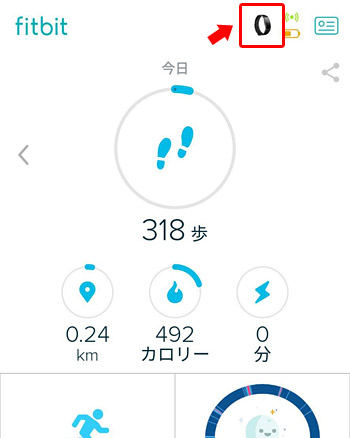
fitbit Inspireの設定画面になりますので、画面右上の「ごみ箱アイコン(削除)」をタップします。
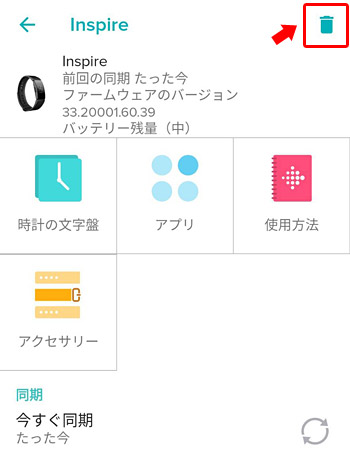
Bluetoothの設定から「fitbit Inspire」を削除
次に、古いスマホのBluetooth設定から「fitbit Inspire」を削除します。
まずは、スマホの「設定」をタップして設定画面を開きます。
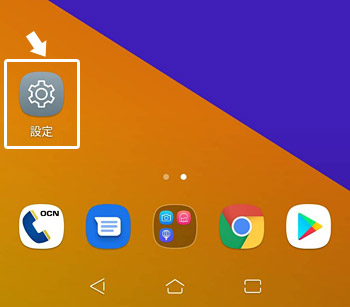
設定メニューが開きますので「接続済みの端末」をタップします。Androidのバージョンによっては、この時点で「Bluetooth」と表示されています。
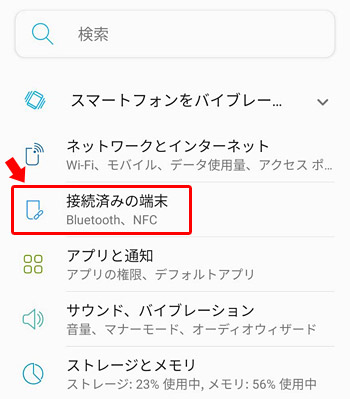
「Bluetooth」をタップします。

設定しているデバイスの名称が表示されています。今回は「fitbit Inspire」を削除したいので、右横にある「歯車アイコン(設定)」をタップします。
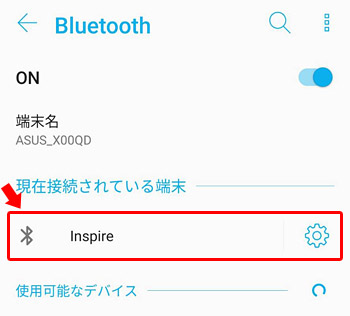
「端末の詳細」画面が開きますので「削除」をタップして、古いスマホとfitbit Inspireの接続を、完全に解除します。
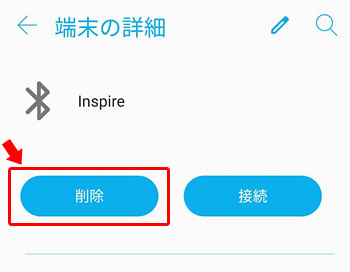
この状態で、新しいスマホのfitbit Inspireから接続を試みると、無事に新しいスマホとfitbit Inspireの接続が完了します。接続の流れは以下のようになります。同じスマホで再設定をしたい場合にも、同じ手順で実行しましょう。
>> Fitbit Inspire レビュー。食事や水分摂取量も管理できる本格的なフィットネスバンド
それでも接続できない場合には、fitbit Inspireのデバイスを再起動や初期化をしてから、再設定するようにします。また、スマホも再起動したり、Bluetoothを一度OFFにしてからONにしてみましょう。
>> Fitbitデバイスを再起動するにはどうすればよいですか。(fitbit 公式サイト)
まとめ
fitbit アプリでデバイスを削除したら、Bluetoothの設定からも削除されれば良いのですが。。。 そういう訳にもいかないのかもしれませんね。